cad高低版本如何转换(CAD怎么转化版本)
大家平时学习和日常工作中,有些需要使用CAD的朋友们来说,有时候会碰到自己CAD版本与对方的CAD版本不一样的问题,尤其是CAD软件的低版本是查看不是高CAD图纸的版本,那么大家就来看看小编给大家带来的CAD版本转换方法哦。

小编推荐使用工具:【风云CAD转换器】
CAD版本转换的详细步骤:
首先第一步大家就是打开电脑里面的风云CAD转换器工具,然后大家就会在首页看到【CAD版本转换】这个功能,大家点击就可以直接进入,并且立即上手进行处理哦。
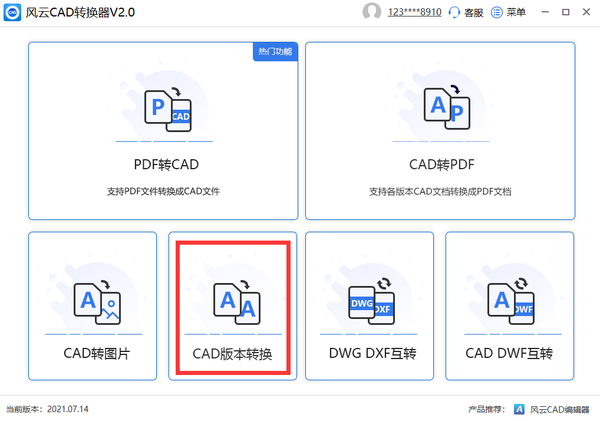
然后第二步大家就可以通过软件来进行添加需要转换的文件哦,大家点击进入【CAD版本转换】页面后,各位可以点击软件中间的蓝色的【添加文件】按钮,或者将文件拖拽到到此就可以了,非常的方便哦。
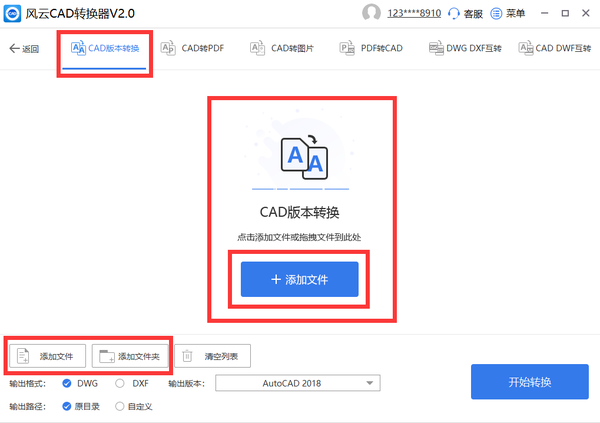
接着第三步大家就可以来设置输出格式了,大家一般将输出格式设置成DWG格式就可以了,而且如果大家有要求的话,按照设定要求来设置就可以了。
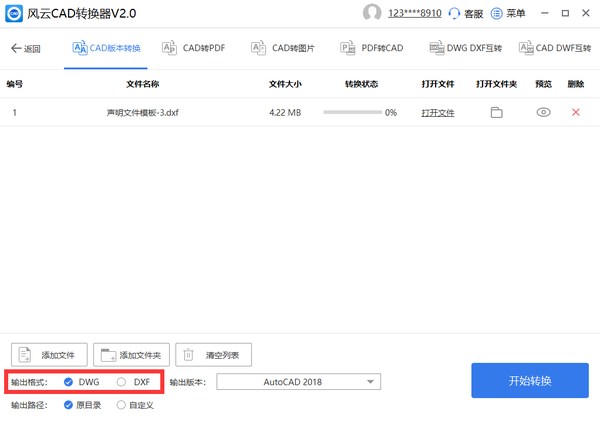
第四步就是非常关键的一步,各位用户们需要转换的版本格式需要在这里选择,千万不要选择错误哦。假如大家在这里选择错误的话,版本转换就不是大家想要的结果了,大家在操作的时候需要非常谨慎哦。
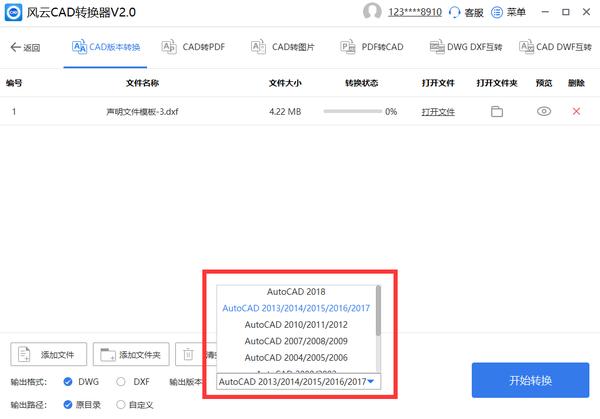
第五步大家就可以来设置输出路径了,然后大家选择将转换好的版本里的CAD文件是原目录储存还是自定义文件夹储存。大家在这里可以在看到的话,这两种方法都是可以让大家选择的。大家在设置好输出路径之后,就可以在这里点击【开始转换】按钮了。
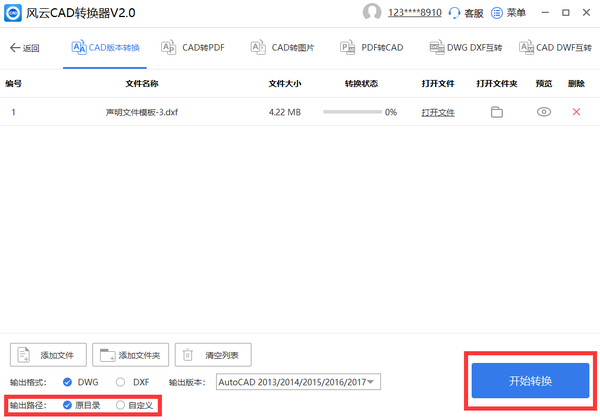
第六步大家转换结束之后,各位点击【打开文件】按钮之后,然后大家就可以对转换好版本的CAD文件进行查看了,非常的方便哦。
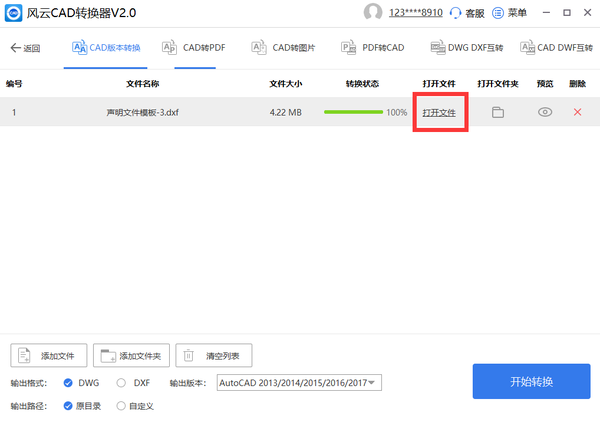
以上简单几步就是小编给大家带来的cad版本怎么转换全部步骤了,非常的简单方便,让大家随时来查看了解CAD版本之间进行的转换方法,让大家可以随时查看学习,上手使用软件转换,相信一定可以帮助大家快速转换成需要的版本哦。

